Cinnamon Remix ISO faili allalaadimine:
Cinnamon Remix ISO allalaadimiseks külastage lehte Cinnamon Remix Sourceforge. Kui leht on laaditud, klõpsake nuppu Cinnamon Remix 19.10 ISO allalaadimislink.
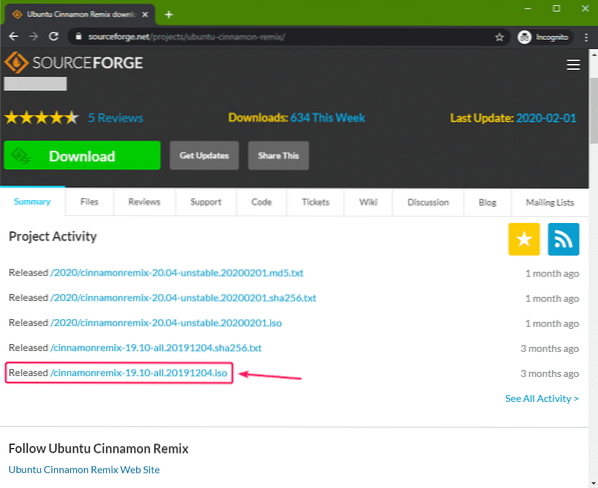
Teie allalaadimine peaks varsti algama.
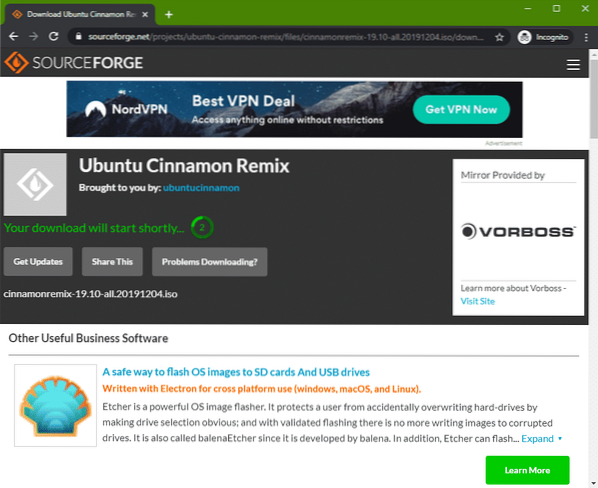
Teie brauser peaks paluma teil faili salvestada. Valige kataloog, kuhu soovite faili salvestada, ja klõpsake nuppu Salvesta.
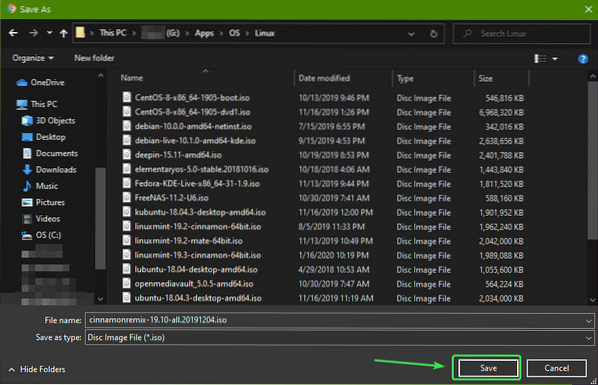
Teie allalaadimine peaks algama.
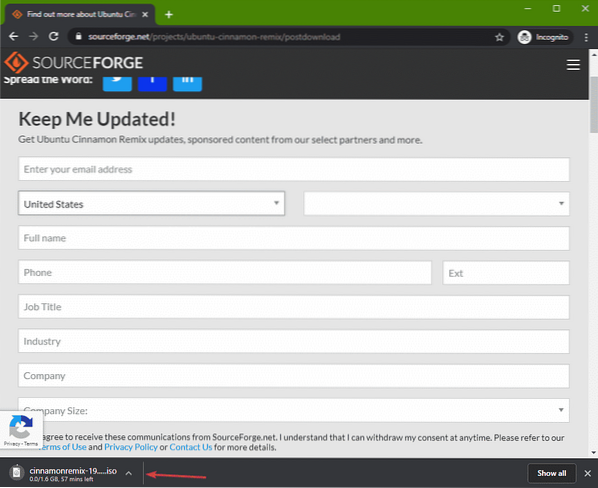
Cinnamon Remix USB käivitatava pöidla draivi valmistamine Windowsis:
Windowsis saate Rufuse abil teha USB-ga käivitatava pöidla draivi.
Kõigepealt külastage Rufuse ametlikku veebisaiti.
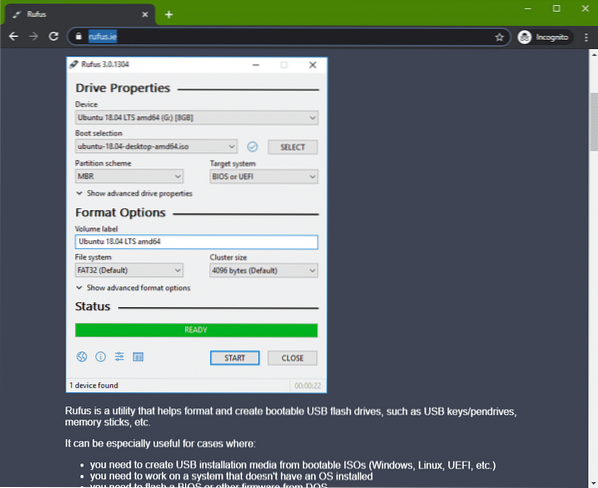
Kerige natuke allapoole ja klõpsake Rufuse kaasaskantaval lingil.
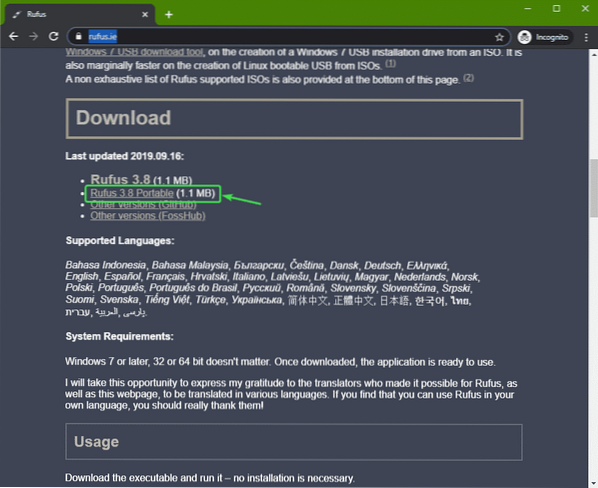
Teie brauser peaks paluma teil faili salvestada. Valige kataloog, kuhu soovite faili salvestada, ja klõpsake nuppu Salvesta.
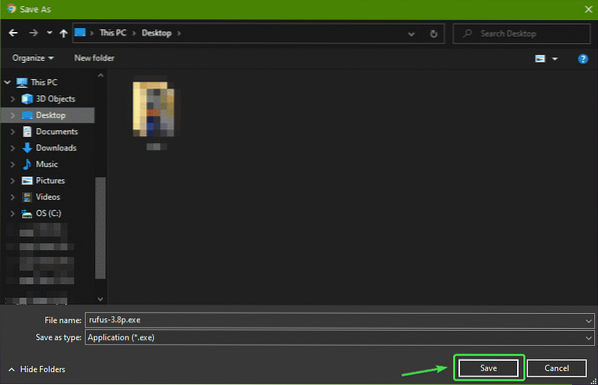
Rufus tuleks alla laadida.
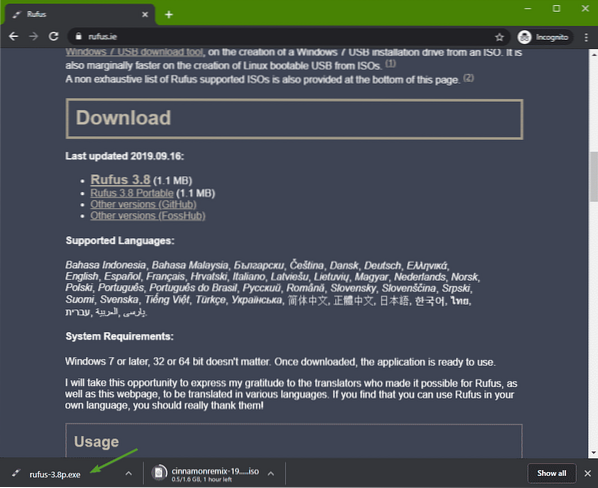
Kui Cinnamon Remix ISO pilt on alla laaditud, sisestage USB-mälupulk ja käivitage Rufus. Seejärel klõpsake nuppu VALI.
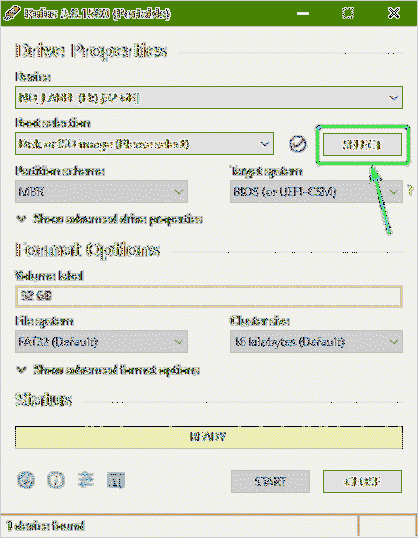
Valige failihaldurist Cinnamon Remix ISO image ja klõpsake nuppu Avatud.
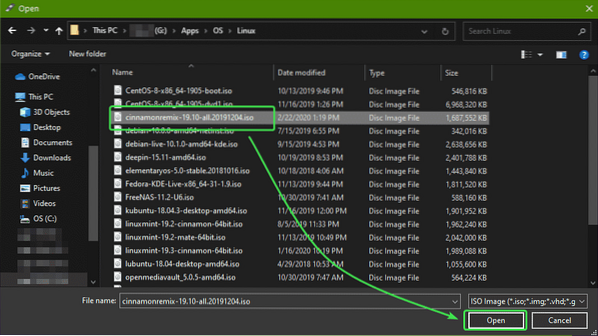
Nüüd klõpsake nuppu START.

Nüüd klõpsake nuppu Jah.
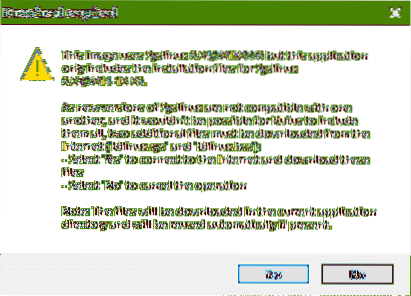
Kliki Okei.
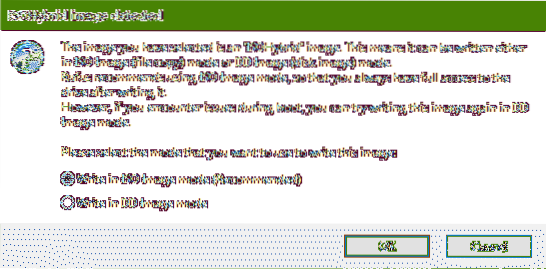
Kliki Okei.
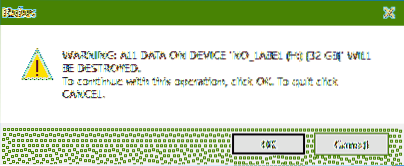
Rufus peaks hakkama kõiki vajalikke faile USB-mäluseadmesse kopeerima. Selle täitmine võib võtta mõnda aega.
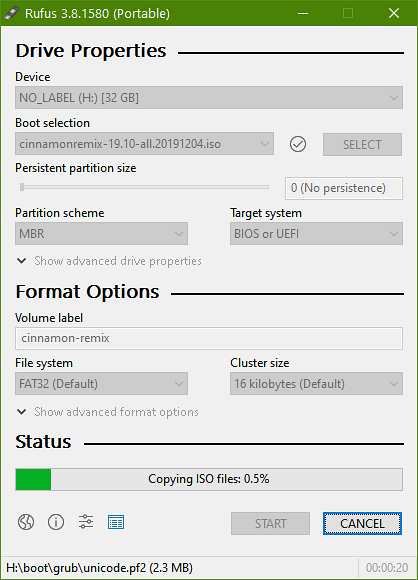
Kui teie USB-mälupulk on VALMIS, kliki SULGE ja eemaldage USB-mäluseade.
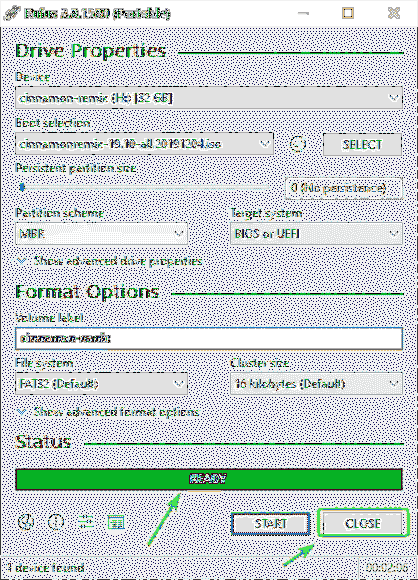
Nüüd saate seda kasutada Cinnamon Remixi installimiseks mis tahes arvutisse.
Cinnamon Remix USB käivitatava pöidla draivi valmistamine Linuxis:
Kui olete Cinnamon Remix ISO pildi alla laadinud, navigeerige oma ~ / Allalaadimised kataloogi.
$ cd ~ / Allalaadimised
Teie Cinnamon Remixi ISO-fail peaks olema siin.
$ ls -lh
Nüüd sisestage oma USB-mäluseade arvutisse ja käivitage järgmine käsk, et seadme nimi teada saada järgmiselt:
$ sudo lsblk -e7 -dMinu puhul on minu USB-mäluseadme seadme nimi sdb.
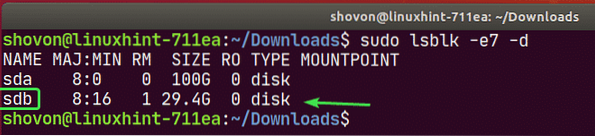
Nüüd kirjutage Cinnamon Remix ISO pilt oma USB-mäluseadmesse järgmise käsuga:
$ sudo dd kui =./ cinnamonremix-19.10-kõik.20191204.iso= / dev / sdb bs = 1M olek = progress

Selle täitmine võtab veidi aega.

Siinkohal tuleks Cinnamon Remix ISO pilt kirjutada USB-mälupulka.

Nüüd eemaldage USB-mälupulk järgmiselt:
$ sudo eject / dev / sdb
Cinnamon Remixi installimine USB-mälupulgalt:
Nüüd pange oma USB-mälupulk arvutisse ja käivitage see.
Peaksite nägema kaneeli remiksi GRUB-i menüüd. Valige Proovige või installige kaneel-remix ja vajutage
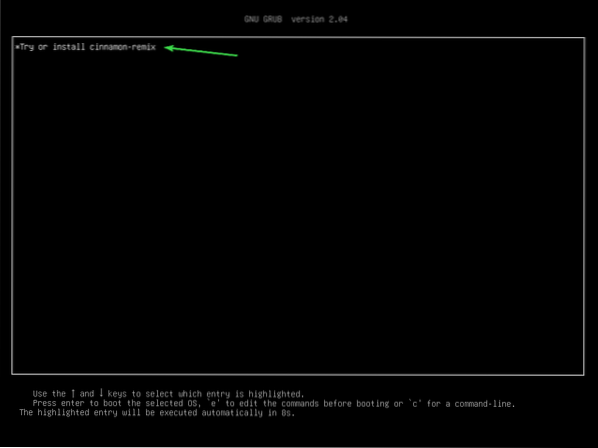
Cinnamon Remixi otseseanss käivitub.
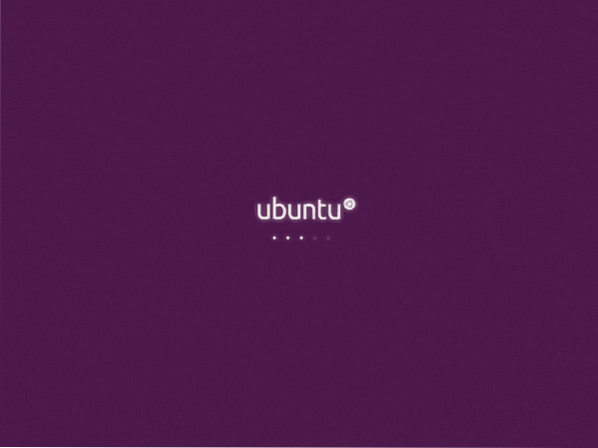
Kaneeli Remixi elav seanss peaks algama. Saate seda proovida ja vaadata, kas see teile meeldib või mitte.
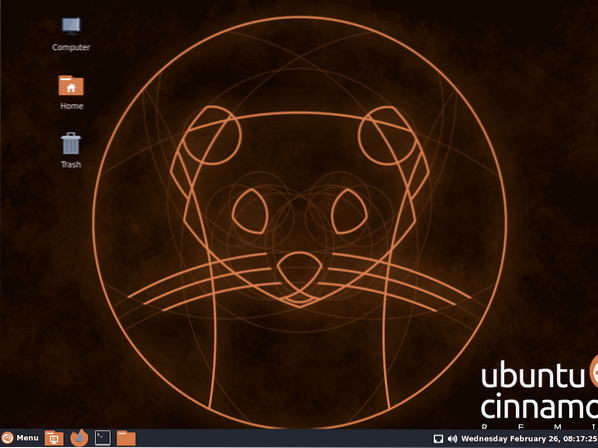
Kui teile meeldib Cinnamon Remix ja soovite selle arvutisse installida, minge menüüsse Cinnamon ja seejärel Haldus > Installige kaneel-remix 19.10.
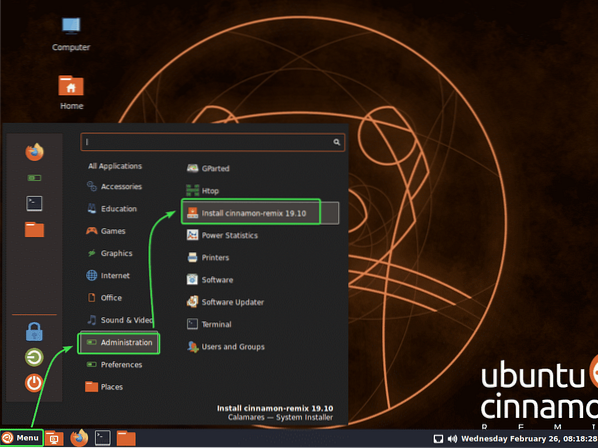
Cinnamon Remixi installija peaks käivituma. Nüüd valige oma keel ja klõpsake nuppu Järgmine.
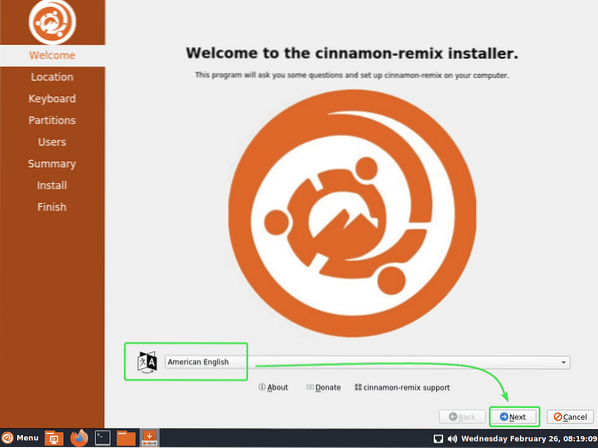
Nüüd valige oma ajavöönd ja klõpsake nuppu Järgmine.
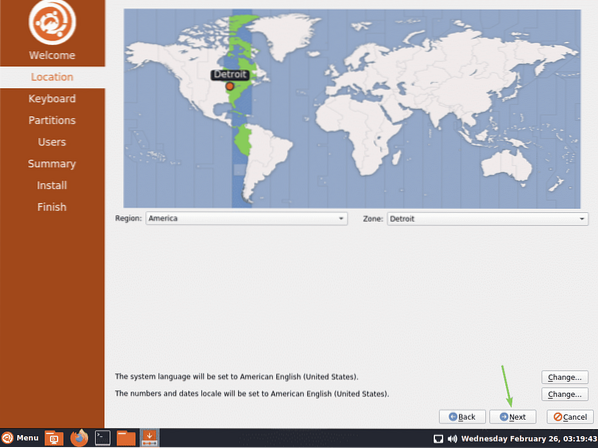
Nüüd valige klaviatuuripaigutus ja klõpsake nuppu Järgmine.
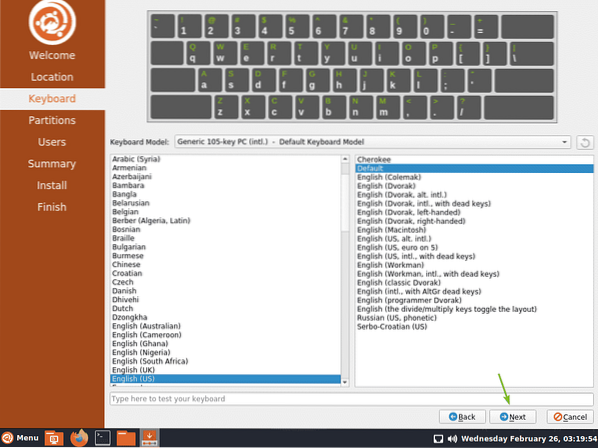
Nüüd peate otsustama, kuidas soovite Cinnamon Remixi oma kõvakettale installida.
Kui soovite kõvakettalt kõik kustutada ja sellele Cinnamon Remixi installida, valige Kustuta ketas ja klõpsake nuppu Järgmine.
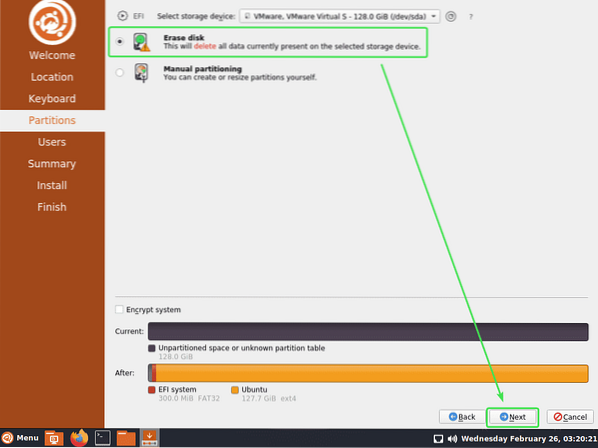
Kui soovite kõvaketast käsitsi jaotada, valige Käsitsi jaotamine ja klõpsake nuppu Järgmine.
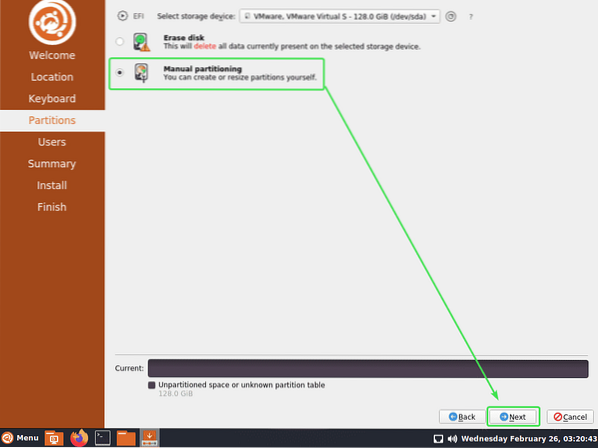
Kui teil on installitud uus kõvaketas, ei pruugi sellel olla partitsioonitabelit. Kui see nii on, klõpsake nuppu Uus jaotustabel.
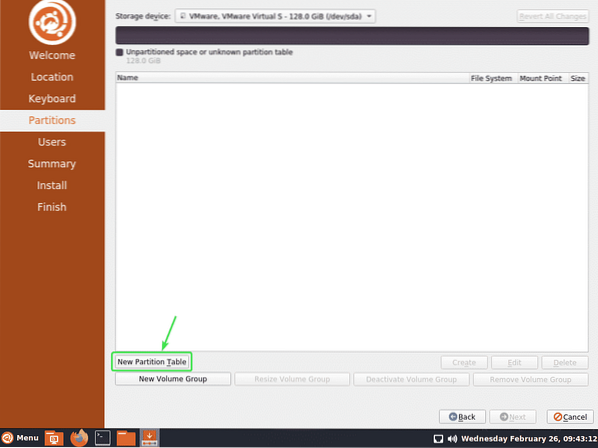
Valige GPT kui teie BIOS-il on UEFI tugi. Muul juhul valige MBR. Seejärel klõpsake nuppu Okei.
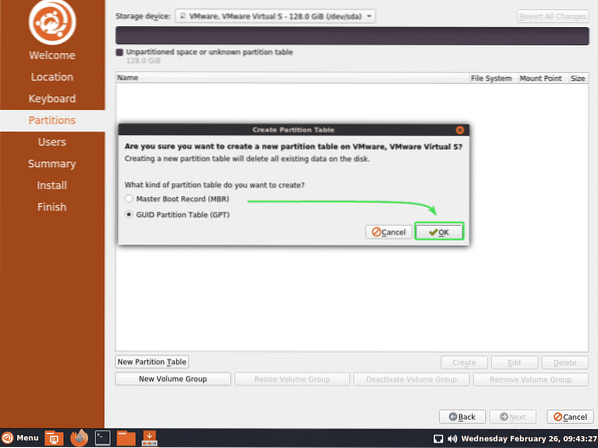
Nüüd valige Vaba ruum ja klõpsake nuppu Loo.
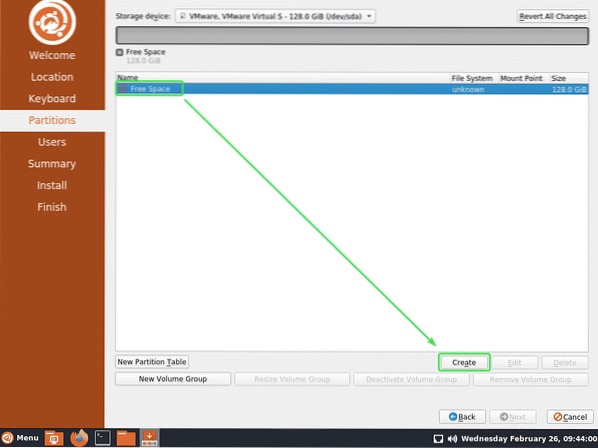
Kui teil on UEFI toetatud emaplaat, vajate vähemalt ESP partitsioon ja juurpartitsioon.
Vastasel juhul piisab juurpartitsioonist.
Looge UEFI toetatud emaplaadil järgmiste sätetega ESP-sektsioon. Partitsiooni suurus peaks olema umbes 512 MiB.
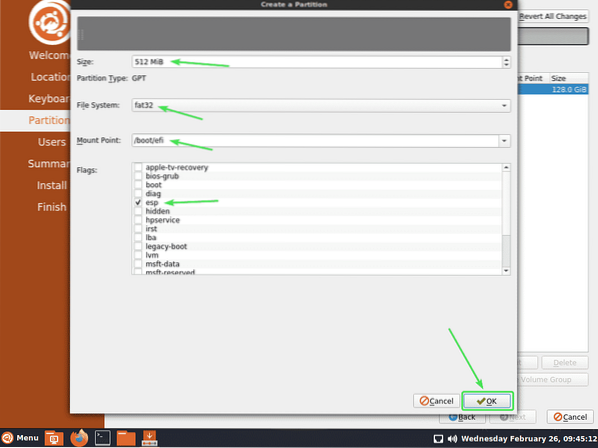
Juurpartitsiooni loomiseks valige Vaba ruum ja klõpsake nuppu Loo.
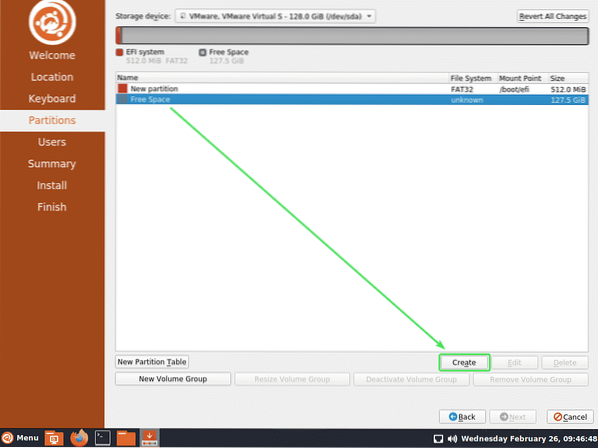
Nüüd looge ülejäänud partii vaba kettaruumiga juurpartitsioon.
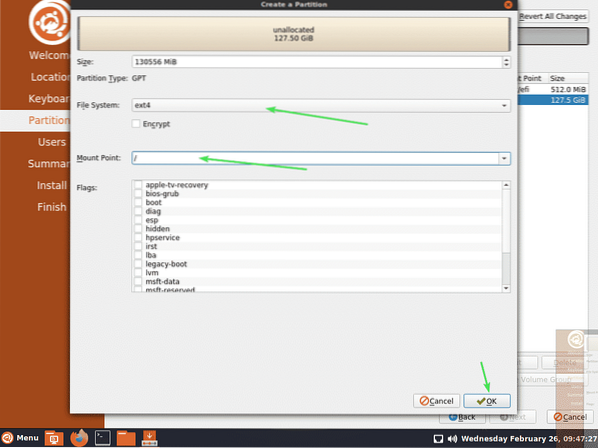
Kui olete partitsioonide loomise lõpetanud, klõpsake nuppu Järgmine.
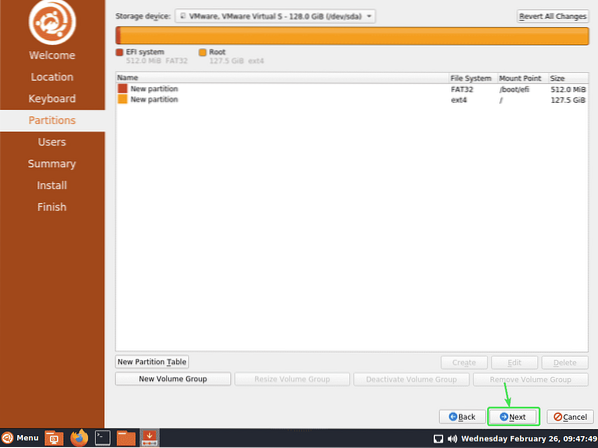
Nüüd sisestage oma isikuandmed ja klõpsake nuppu Järgmine.
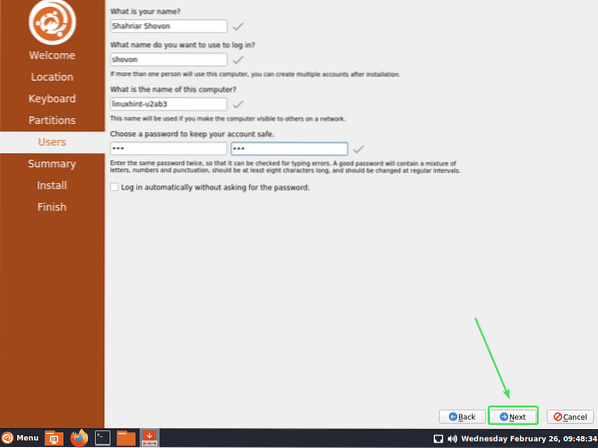
Nüüd kinnitage, kas iga teave on õige. Seejärel klõpsake nuppu Installige.
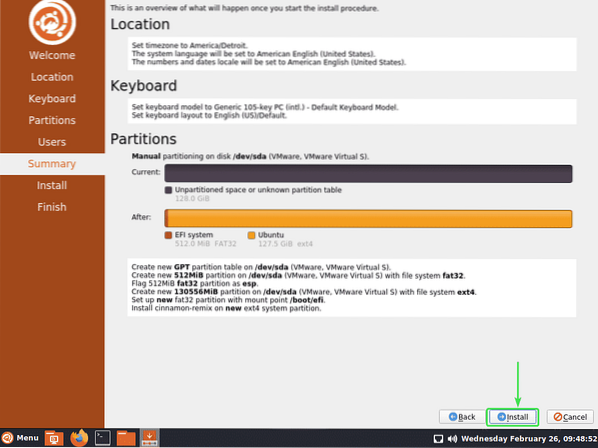
Nüüd klõpsake nuppu Installeeri nüüd.
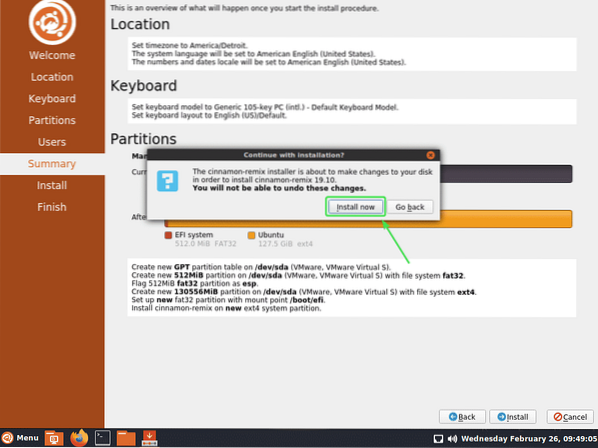
Install peaks algama. Selle täitmine võib võtta mõnda aega.
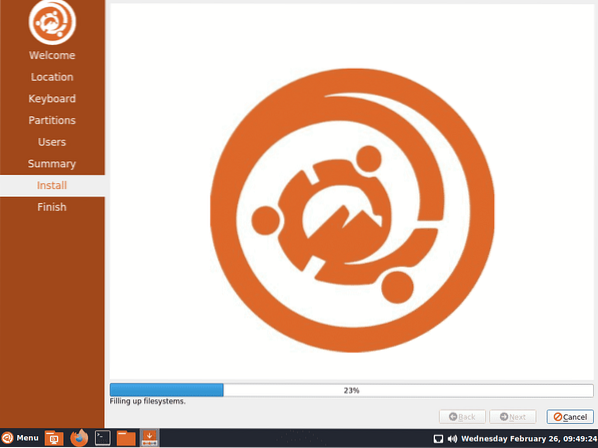
Kui installimine on lõpule jõudnud, klõpsake nuppu Valmis.
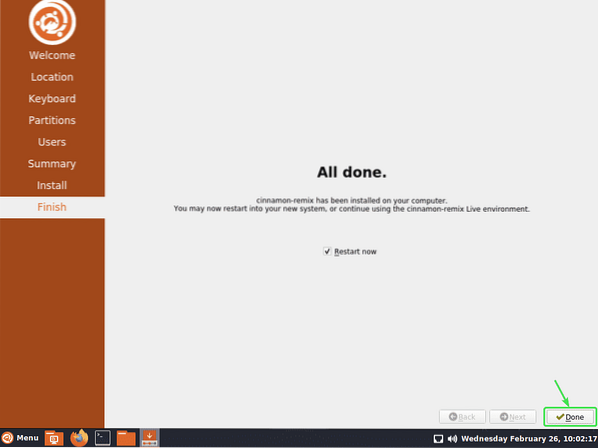
Nüüd eemaldage USB-mälupulk ja vajutage
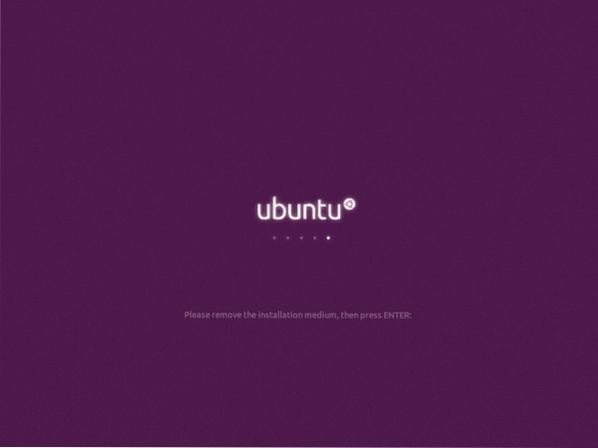
Kui teie arvuti käivitub, peaks kuvama Cinnamoni sisselogimisekraani.
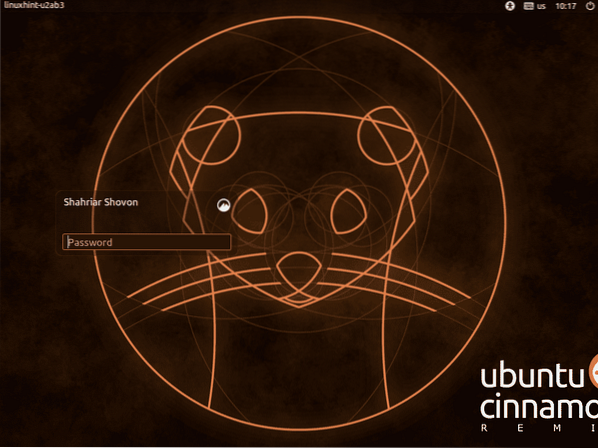
Cinnamoni töölaua keskkonda saate sisse logida oma sisselogimisparooliga, mille olete installimise ajal seadistanud.
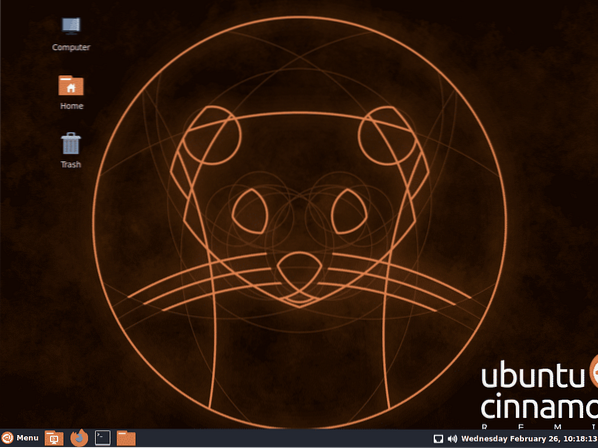
Cinnamon Remixi rakenduste menüü.
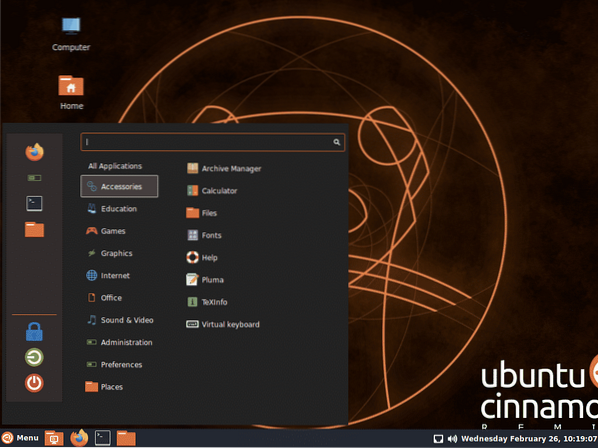
Siin on mõned Cinnamon Remixi rakendused.
Kaneeli remiksi terminal.
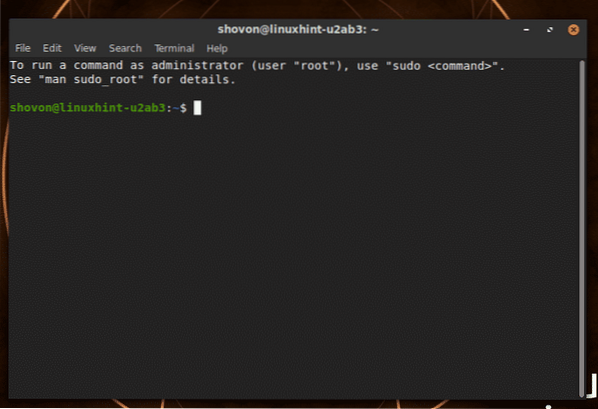
Cinnamon Remixi failihaldur.
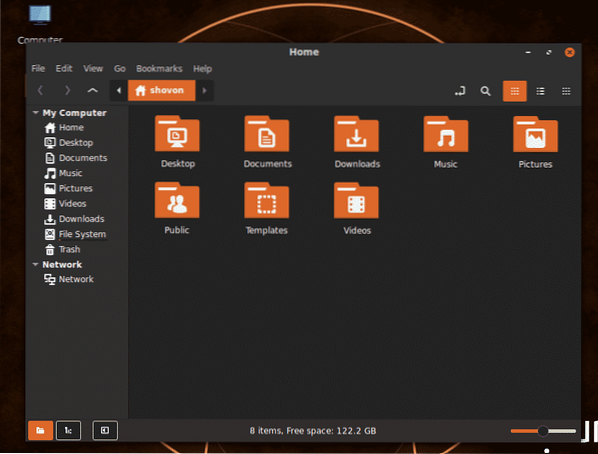
Firefoxi veebibrauser Cinnamon Remixil.
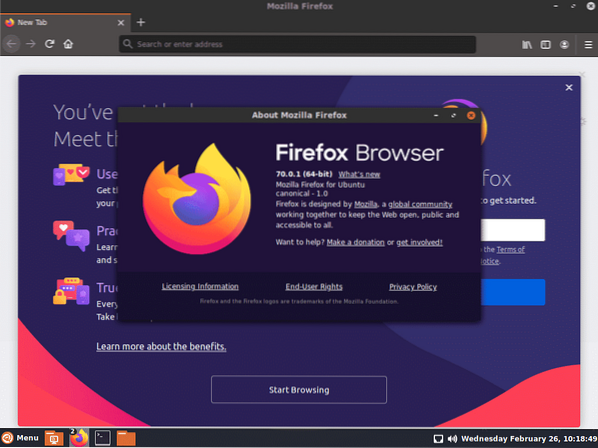
Kaneeli Remixiga töötav LibreOffice.
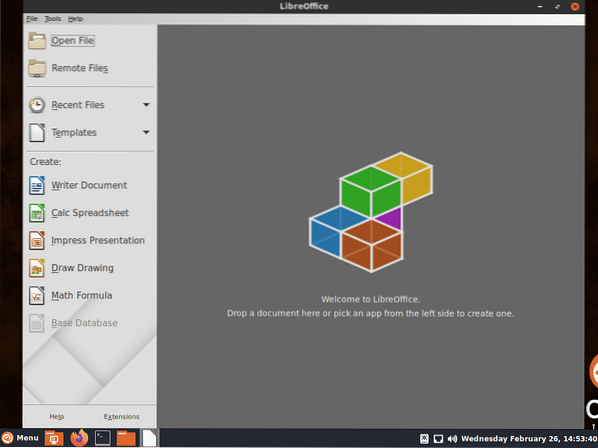
LibreOffice Writer töötab Cinnamon Remixil.
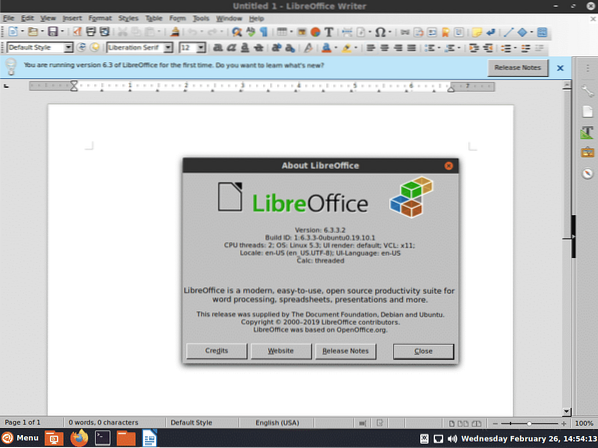
LibreOffice Calc töötab Cinnamon Remixil.
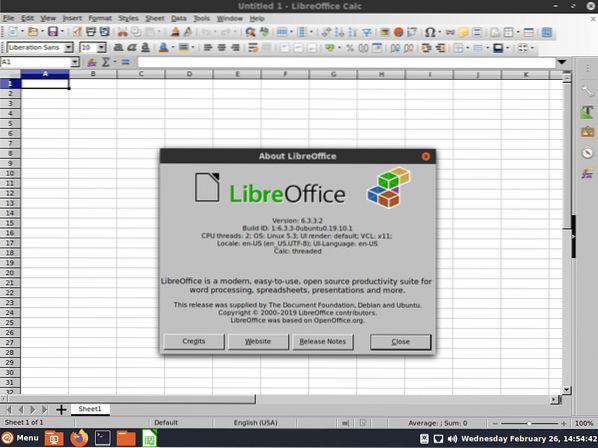
LibreOffice Draw töötab Cinnamon Remixil.
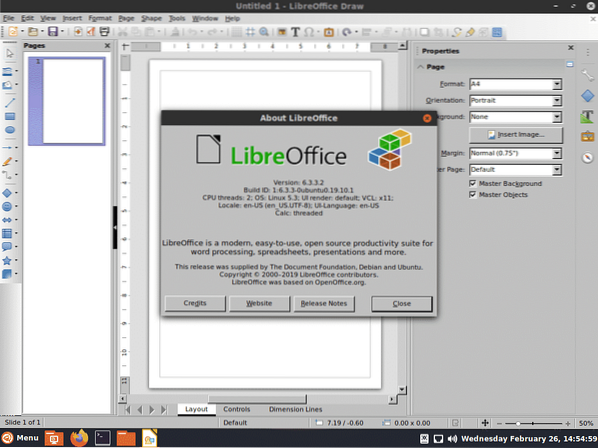
LibreOffice Impress töötab Cinnamon Remixil.
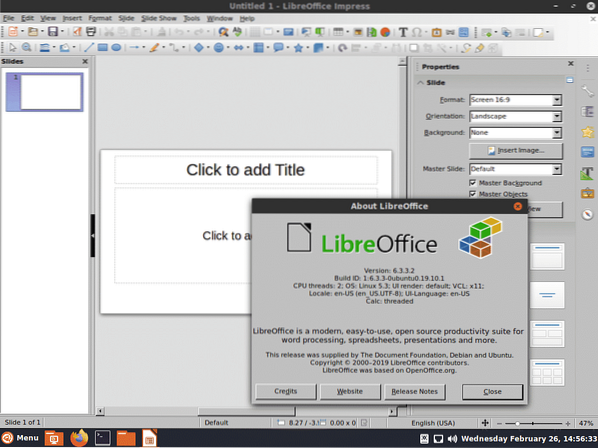
LibreOffice Math töötab Cinnamon Remixil.
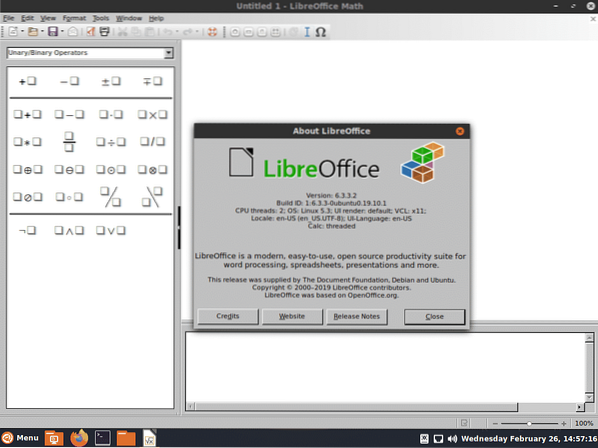
Pluma tekstiredaktor töötab Cinnamon Remixil.
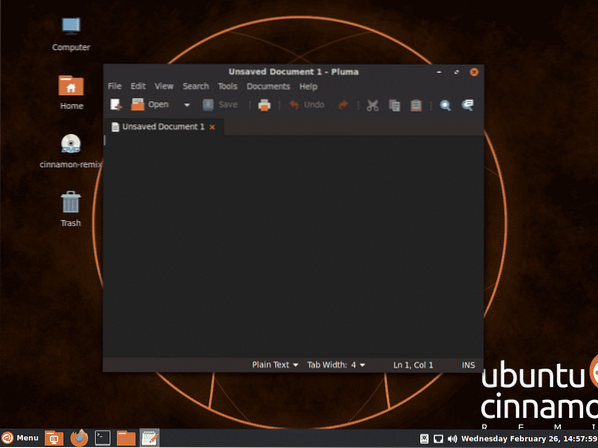
Täname, et lugesite seda artiklit.
 Phenquestions
Phenquestions


